Es posible que la pantalla de la PC no sea suficiente para tareas importantes como la edición de videos.La conexión a un televisor de 32, 49 o 55 pulgadas aumentará la relación de aspecto.
Windows 10 hace que esta oportunidad sea muy fácil de realizar.Se requieren fuentes HDMI en PC y televisores.Luego, puede usar el cable HDMI para conectarse.
Se puede usar un cable HDMI de 10 pies para conectar la PC en el pasillo al televisor en el dormitorio.Amplíe la pantalla actual de la PC con Windows 10 o utilícela como dispositivo de visualización principal.Su televisor y PC deben tener puertos HDMI.
Algunas computadoras antiguas todavía tienen puertos VGA antiguos.En este caso, debe utilizar un convertidor como VGA a HDMI o DVI a HDMI.El propósito de conectar una PC a un televisor es transmitir video.Es posible que desee ver la película descargada en su computadora.
Los servicios de transmisión por secuencias como Netflix, YouTube, Amazon Prime se pueden utilizar para ver películas directamente en la televisión.
Sin embargo, si su televisor no es diestro, los siguientes métodos son útiles.Es posible que tenga algunos videos personales.Luego, puede conectar la computadora portátil al televisor y verlos.
En este artículo, veremos 3 métodos sobre cómo conectar Windows 10 a un televisor mediante HDMI y de forma inalámbrica.
Contenido
Método 1: usar las opciones del proyecto
1. Conecte el cable HDMI a la PC y al televisor.
2. Presione Win + P en la computadora con Windows 10.
3. Hay cuatro opciones.
a. Solo pantalla de PC
b. Reproducción
c. ampliar
d. Segunda pantalla solamente
4. Seleccione la opción "Copiar" para verificar si su PC y TV están conectados.(Nota: puede elegir cualquier opción).
5. Windows 10 detectará automáticamente el televisor y mostrará la pantalla de la PC en él.
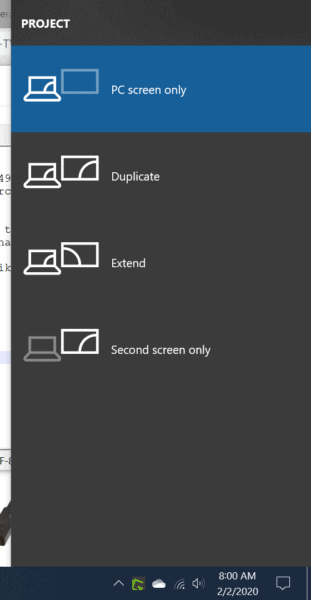
Método 2: usar opciones de conexión
También puede utilizar este proceso para conectar su PC al televisor de forma inalámbrica.
1. Presione Win + K para abrir el panel "Conectar".(Lo mismo se puede hacer desde el centro de acción).
2. Seleccione la opción "Pantalla inalámbrica" en el Smart TV.
2. El televisor debe proporcionarse como equipo.(También puede buscar su dispositivo)
3. Haga clic en él.
Ambos dispositivos deben estar conectados.Luego, puede usar la opción Proyecto para expandir la pantalla de la PC y copiarla al televisor.
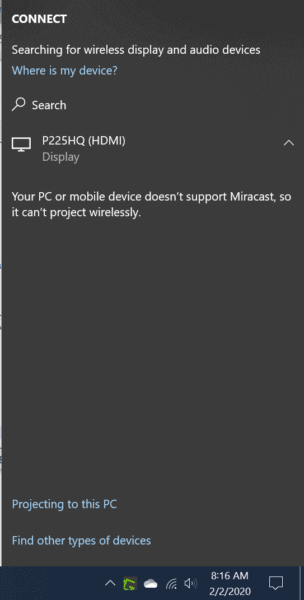
Método 3: use la configuración de Windows.
Puede usar "Configuración" para agregar el televisor a la lista de dispositivos en Windows 10.
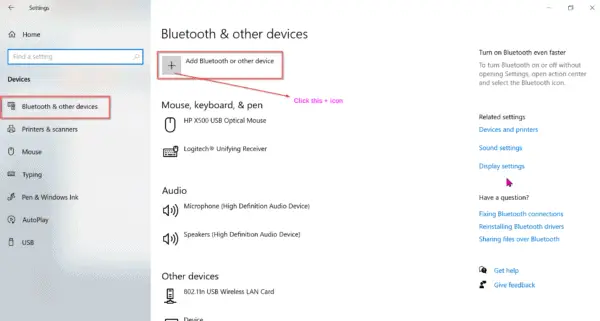
1. PresioneWin + IConfiguración abierta.
2. Haga clic en "設備".
3. En la siguiente pantalla, haga clic en "Agregar Bluetooth u otros dispositivos".
4. En la pantalla emergente, haga clic en "Pantalla o base inalámbrica".
5. Busque su televisor en la lista y haga clic en él.
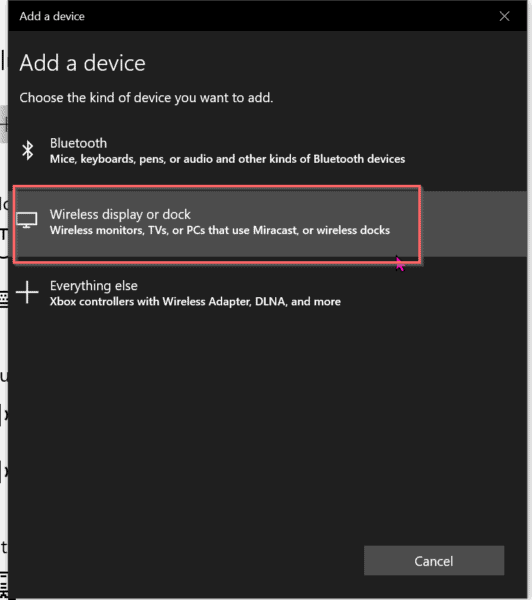
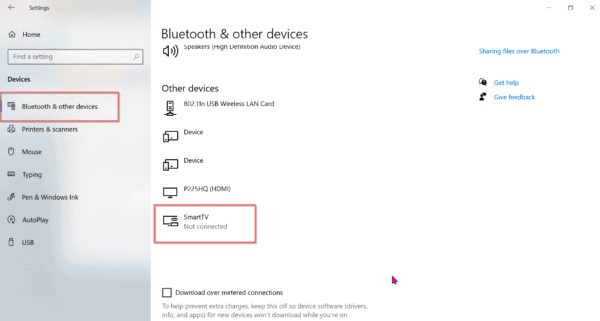
Su PC y TV ahora deberían estar conectados.Puede usar Miracase o una estación de acoplamiento inalámbrica para conectarse a un monitor, TV o PC inalámbricos.
Conclusión
Las anteriores son 10 formas de conectar Windows 3 al televisor.Se puede hacer mediante HDMI o de forma inalámbrica.Para utilizar la tecnología inalámbrica en su PC, debe utilizar un adaptador inalámbrico.Se puede comprar en Amazon o Microsoft.
De lo contrario, se mostrará un error al emparejar el dispositivo.
A veces, es necesario ingresar un código PIN.Esto se mostrará en la TV.
Aunque todos los métodos anteriores utilizan el mismo principio de dispositivo de conexión, cada uno de los métodos anteriores puede ser útil en determinadas situaciones.

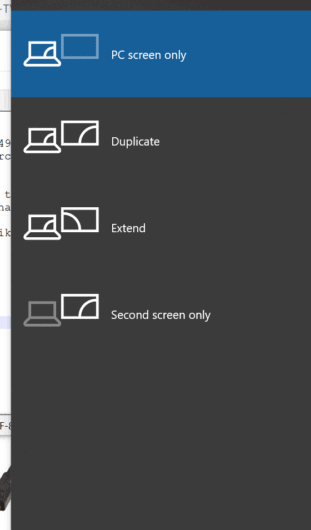
![[Solucionado] Microsoft Store no puede descargar aplicaciones y juegos](https://oktechmasters.org/wp-content/uploads/2022/03/30606-Fix-Cant-Download-from-Microsoft-Store.jpg)
![[Solucionado] Microsoft Store no puede descargar ni instalar aplicaciones](https://oktechmasters.org/wp-content/uploads/2022/03/30555-Fix-Microsoft-Store-Not-Installing-Apps.jpg)

